Apple iTunes는 재설계되었으며 새로운 인터페이스를 파악하는 것은 다소 어려울 수 있습니다. iPhone, iPad 또는 iPod에 재생 목록을 복사하는 방법은 사용 중인 버전에 따라 약간 다릅니다. 완료 방법은 다음과 같습니다.
iOS 기기에 재생 목록을 놓기 전에 "수동으로 음악 및 비디오 관리" 옵션을 다음 단계를 사용하여:
- iOS 기기를 컴퓨터에 연결합니다. iTunes 시작 화면에서 재생 버튼 아래의 작은 막대에 작은 아이콘으로 장치를 찾을 수 있습니다. 해당 아이콘을 선택합니다.
- 선택하다 "요약“.
- "가 보일 때까지 아래로 스크롤하십시오.옵션" 메뉴.
- 을 체크 해봐 "수동으로 음악 및 비디오 관리" 옵션.
- 선택하다 "완료" 그리고 "적용하다"가 바뀝니다.
아이튠즈 12 – 옵션 1
- 장치를 컴퓨터에 연결합니다.
- 선택 장치 아이콘, 화면의 왼쪽 상단에 있습니다.
- "를 선택하십시오.음악” 옵션을 왼쪽 창에 표시합니다.
- "음악 동기화" 체크박스가 선택되어 있습니다.
- "에서재생 목록" 섹션에서 iOS 기기와 동기화하려는 재생 목록을 확인하십시오.
- 선택하다 "동조" 및 재생 목록이 동기화되어야 합니다.
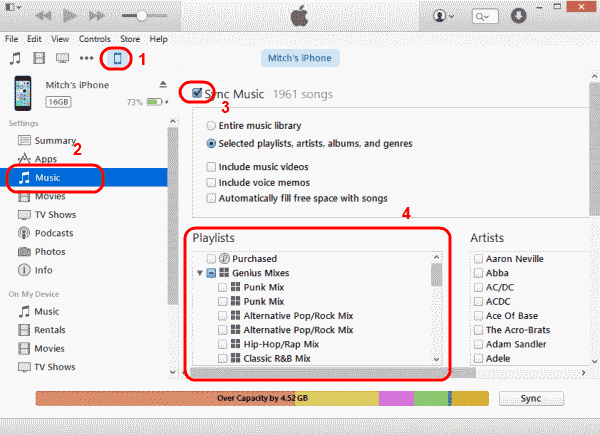
아이튠즈 12 – 옵션 2
- 장치를 컴퓨터에 연결합니다.
- “음악 재생 목록"가 왼쪽 창에 나열되어야 합니다. 동기화하려는 재생 목록을 선택한 다음 "장치" 섹션을 참조하십시오. 그러면 기기와 동기화됩니다.
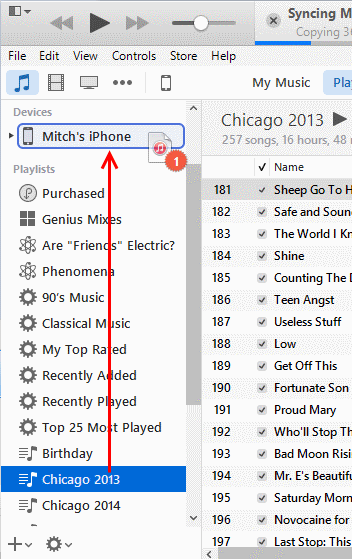
아이튠즈 11
- 장치를 컴퓨터에 연결합니다. 화면 오른쪽 상단에 장치에 대한 버튼이 나타납니다. 클릭하세요.
- 선택하다 추가… 그러면 오른쪽에 콘텐츠 메뉴가 표시됩니다.

- 선택하다 "재생 목록" 화면 상단에 있습니다.
- 왼쪽에서 오른쪽으로 재생 목록을 드래그하십시오.
- 클릭 "완료"를 선택한 다음 "동조” 버튼을 눌러 변경 사항을 동기화하십시오.
재생 목록을 Apple 장치로 성공적으로 전송했습니다.